按名称或某个特性设置对图层列表排序。使用搜索功能,减少列出的图层数量。创建和管理图层组。
- 依次单击。
对图层列表排序
- 在“图层”选项板中,单击任意列标题。
更改列显示
- 使用列标签,按列顺序将列拖动到新位置。
- 在任意列标签上单击鼠标右键,然后选择要显示或隐藏的列。
按名称搜索过滤图层
- 在“图层”选项板中,单击“搜索图层”框。
- 输入字符串,包括通配符。
例如,如果要列出名称中包含字母 mech 的所有图层,请输入 *mech*。
提供下列通配符:
| 字符 | 定义 |
|---|---|
| *(星号) | 匹配任意字符串,可以在搜索字符串的任意位置使用 |
| ? (问号) | 匹配任意单个字符,例如,?BC 匹配 ABC、3BC 等 |
注: 要重新列出所有图层,请清除“搜索图层”框。
基于图层特性创建图层组
- 在“图层”选项板中,单击“新动态图层组”。

- 在“新动态组”对话框中,输入组的名称。
- 指定规则,如下所示:
- 要按名称分组,请选择“名称”、匹配条件,然后输入匹配值。
- 要按特性分组,请选择特性和特性状态。
- 要使用逻辑 AND 规则分组,请单击
 。
。
- 要使用逻辑 OR 规则分组,请单击

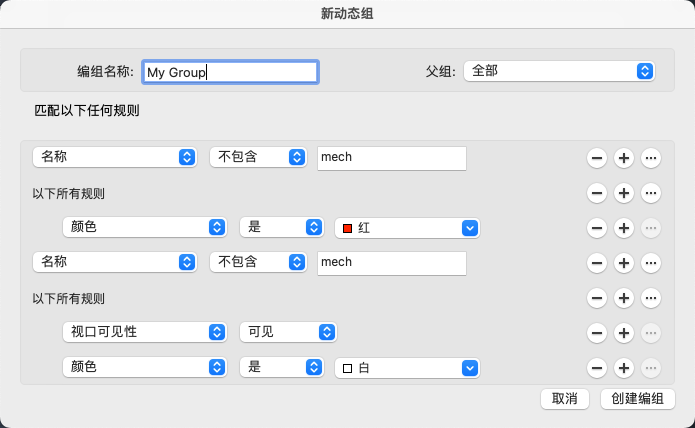
在此示例中,动态图层组包括:
- 图层以“mech”开头 AND 为红色
或
- 图层以“mech”开头 AND 已锁定 AND 为白色
通过选择图层创建图层组
- 在“图层”选项板中,单击“新图层组”。

- 为图层组输入一个名称。
- 将图层从图层列表拖动到图层组。
注: 图层列出在它们所属的组和完整图层列表中。
从图层组中删除图层
- 在要删除的图层上单击鼠标右键,然后单击“从组中删除”。
删除图层组
- 在“图层”选项板中,在某个图层组上单击鼠标右键并单击“删除组”。
显示图层组
- 在“图层”选项板中,单击“显示设置”。

- 从可用“组显示”选项中选择。